Microsoft PowerPoint でクラウドガールのクラウディアさん(Windows® Azure™公認キャラクター)を描いてみたという記事を見かけるので、「LibreOfficeでもできるかなぁー」と調べてみました。
最初に、こういうのは著作権について調べるのが大切。ということで、利用する前に「キャラクター利用ガイドライン、解説集 | クラウド ガール」を読んでおきましょう。個人で非営利目的かつ無償なら、色々使えるんですね。これは便利です。
さっそく、Claudia_data1.zip をダウンロード。元データを下絵にして描いてみました。利用規約にあるので、コピーライトも入れておきます。
LibreOfficeを起動したら、メニューから「表示」-「マスター」-「マスタースライド」をクリックしてマスタースライドを表示します。そこへ下絵となる画像を挿入してから、長方形の図形オブジェクトを重ねます。長方形の図形オブジェクトの領域を白色で透過を25%と指定すると、トレースがしやすくなります。下絵なんかいらないという上手な人はいいですが、そうでない人は、こういう準備が大切です。
マスタースライドを閉じると、通常の編集画面になります。そこで自由にドローイングを楽しみましょう。2枚目を作業場として、部品ごとに描きます。できあがったらグループ化してからコピーして、1枚目に貼りつけると調整しやすいでしょう。
自由手書きで書いて、制御点の編集を使うと、かなり自由な図形が描けます。また、最初は部品の透明度を高めておいて形が下絵と重なったものができてから、非透明とすると正確にトレースできます。マスタースライドを使うと2枚目で作った部品をコピーしてそのまま1枚目でペーストすると、同じ位置に置かれるので便利です。ちなみに、重ね合わせの順番は調整が必要な場合もあります。
ちなみに色はGIMPを使って、スポイトで調べてから、Impressの色へ追加しています。
できあがったら、オブジェを全選択の上コピーして新しいドキュメントへ貼り付けるか、マスタースライドの方から下絵を削除(もしくは長方形の領域を透過しないと指定)すれば完成です。
完成まで頑張りたかったのですが、そこそこ時間がかかるので、顔の主要部品を作ったところでやめました。頑張ればいいところまでいけそうです。
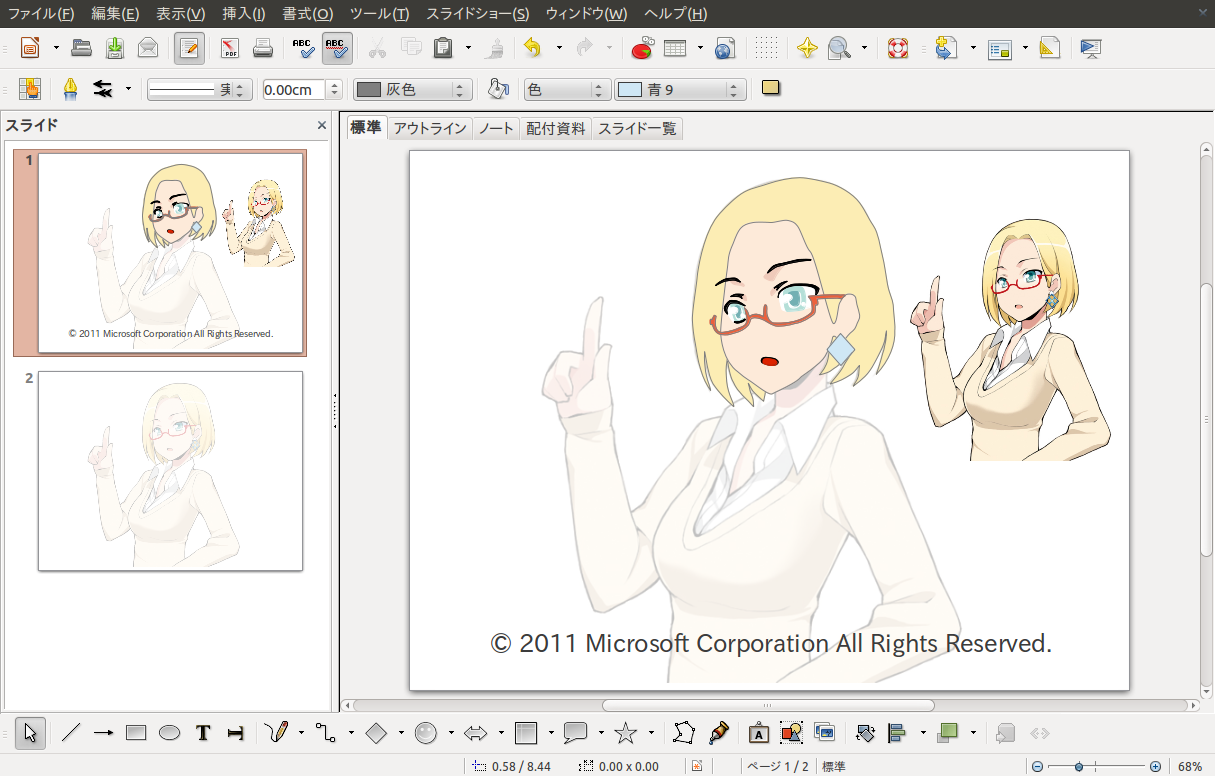
ドローイングはInkscapeなどの方がやりやすいのでしょうが普段使わないのですぐに忘れてしまいます。その点、Impress は覚えることも少なく、簡単なことならすぐにできます。覚えておくとどこかで役に立つかもしれません。